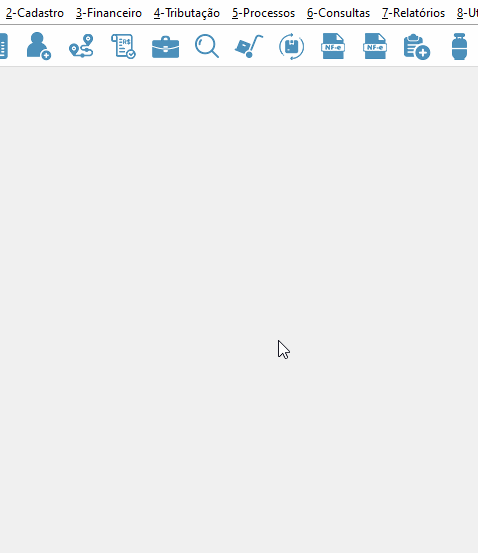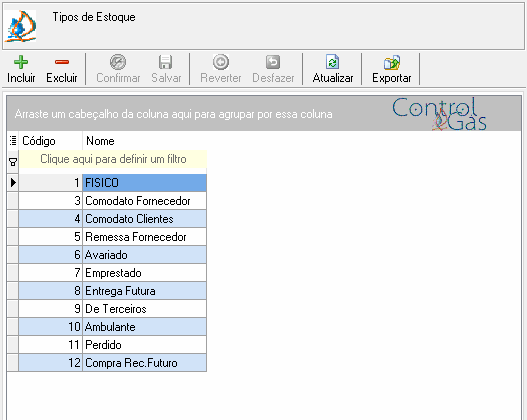Cadastro de Tipos de Estoque: mudanças entre as edições
De Controlgas
Sem resumo de edição |
Sem resumo de edição |
||
| (7 revisões intermediárias por 2 usuários não estão sendo mostradas) | |||
| Linha 5: | Linha 5: | ||
|description=Esta página tem por objetivo ensinar a realizar cadastros de Tipos de Estoque no sistema ControlGás | |description=Esta página tem por objetivo ensinar a realizar cadastros de Tipos de Estoque no sistema ControlGás | ||
}} | }} | ||
<center>[[image: | <center>[[image:noname.png|379x133px|class=img-thumbnail|link=Página principal]]</center> | ||
<div class="col-md-5"><span style="color:#636363"><i class="fas fa-home fa-2x"></i></span> [[Página principal|<span style="color:#636363"><font size=4>'''Página Principal'''</font></span>]]</div> | <div class="col-md-5"><span style="color:#636363"><i class="fas fa-home fa-2x"></i></span> [[Página principal|<span style="color:#636363"><font size=4>'''Página Principal'''</font></span>]]</div> | ||
| Linha 19: | Linha 20: | ||
<font size=3><center> '''<u>1° Passo</u>''': Na página inicial do sistema '''Controlgás''', no menu '''<u>2</u>-Cadastro''', vá em '''Tipos''' e depois clique em '''Tipos de Estoque''', como mostrado abaixo:</center></font><br> | <font size=3><center> '''<u>1° Passo</u>''': Na página inicial do sistema '''Controlgás''', no menu '''<u>2</u>-Cadastro''', vá em '''Tipos''' e depois clique em '''Tipos de Estoque''', como mostrado abaixo:</center></font><br> | ||
<center>[[Arquivo: | <center>[[Arquivo:1gifTiposDeEstoquenew.gif|class=img-thumbnail]]</center> | ||
<font size=3><center> '''<u>2° Passo</u>''':Após abrir a janela '''Tipos de Estoque''', clique em [[image:BOTAOINCLUIR.png|38 x 35]] e adicione o novo tipo de estoque desejado, depois de preencher, clique em [[image:BOTAOSALVAR.png|47 x 32]] para finalizar o cadastro | <font size=3><center> '''<u>2° Passo</u>''': Após abrir a janela '''Tipos de Estoque''', clique em [[image:BOTAOINCLUIR.png|38 x 35|link=Cadastro de Tipos de Estoque]] e adicione o novo tipo de estoque desejado, depois de preencher, clique em [[image:BOTAOSALVAR.png|47 x 32|link=Cadastro de Tipos de Estoque]] para finalizar o cadastro:</center></font><br> | ||
<center>[[Arquivo:2gifTiposDeEstoque.gif|class=img-thumbnail]]</center> | <center>[[Arquivo:2gifTiposDeEstoque.gif|class=img-thumbnail]]</center> | ||
| Linha 36: | Linha 37: | ||
---- | ---- | ||
<center>[[image: | <center>[[image:noname.png|class=img-thumbnail|link=Página principal]]</center><br> | ||
<center>Tem alguma dúvida relacionada ao sistema '''ControlGás'''?</center><br> | <center>Tem alguma dúvida relacionada ao sistema '''ControlGás'''?</center><br> | ||
Edição atual tal como às 09h27min de 29 de outubro de 2020

Cadastro de Tipos de Estoque
Objetivo: Este manual tem por objetivo ensinar a fazer novos cadastros de tipos de estoque no sistema ControlGás.